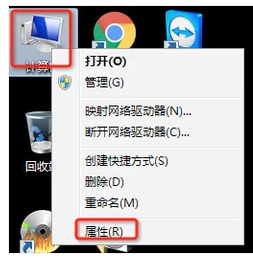当我们在使用电脑的过程中经常会运行各种程序,如果我们双击打开某个程序后运行出错,并提示“该内存不能为‘read’,提示要终止程序,请单击‘确定’,要调试程序,请单击‘取消’”,这时应该如何解决呢?下面,小编给大家分享该内存不能为read的处理经验。
现今,电脑已经成为生活和工作上必不可少工具。它既是工作上的伙伴,也是生活中的娱乐消遣对象。可想而知,它的重要性。不过,近期有用户反馈,在使用电脑的过程中,出现了开机后显示svchost报错的情况,并提示内存不能为read?下面,小编就来跟大家介绍该内存不能为read的解决技巧。
该内存不能为read怎么解决
将鼠标移至桌面的计算机图标上,然后点击鼠标右键,在弹出的菜单中选择“管理”

电脑内存图-1
电脑卡怎么处理,小编教你电脑卡怎么处理
电脑在使用了一年或者是更久之后总是会出现电脑缓慢的现象,难以想象,如果你的电脑一动三卡,不仅会影响你工作的效率,估计你都没有要开机的欲望了吧!下面,小编就来跟大家说说处理电脑卡.
打开计算机管理窗口后,依次点击“服务和应用程序--服务”,接着在右边服务列表中找到并双击“Windows Driver FoundationUser-mode Driver Framework”

电脑内存图-2
随后会弹出一个窗口,我们点击切换到“常规”标签,然后在启动类型设置下拉列表中选择“禁用”,并点击“应用--确定”保存设置即可

电脑内存图-3
以上就是该内存不能为read的解决方法。
以上就是电脑技术教程《该内存不能为read,小编教你该内存不能为read怎么解决》的全部内容,由下载火资源网整理发布,关注我们每日分享Win12、win11、win10、win7、Win XP等系统使用技巧!chm文件怎么打开,小编教你怎么打开chm文件
我们在日常的工作当中,经常都会去下载一些资料学习,有很多资料都是chm格式的,所以有很多用户都不清楚chm怎么打开,那么文件如何打开呢?下面,小编就来跟大家说说